Excel2016怎么取消显示粘贴的选项
发布时间:2016-10-28 14:15
相关话题
Excel2016进行复制粘贴数据的时候单元格右下角往往会出现显示粘贴选项,很烦人,该怎么取消呢?下面随小编一起看看吧。
Excel2016取消显示粘贴选项的步骤
1、鼠标左键双击计算机桌面Excel2016程序图标,将其打开运行。在打开的Excel2016程序窗口,点击“空白工作簿”选项,新建一个空白的工作簿。如图所示;
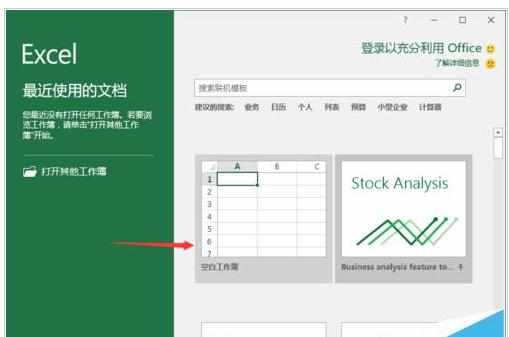
2、在打开的Excel工作表中,鼠标左键点击窗口左上角的“文件”命令选项按钮。如图所示;
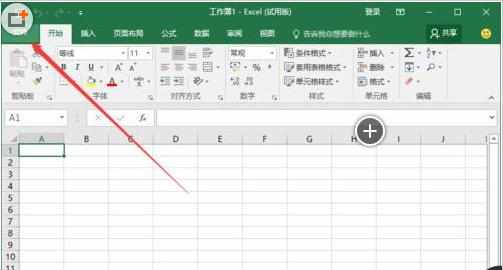
3、在打开文件选项对话窗口中,选择中左侧窗格下方的“选项”命令点击它。如图所示;
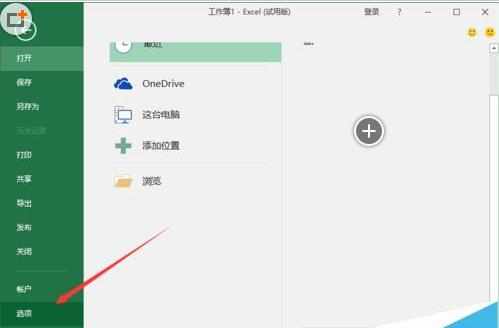
4、点击选项命令后,这个时候会打开“Excel选项”对话窗口。如图所示;
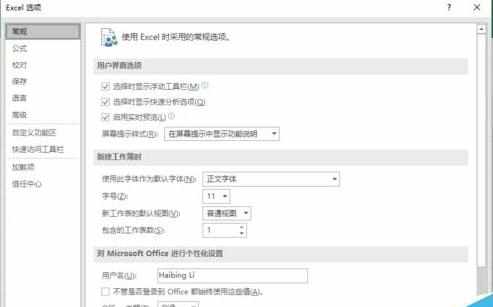
5、在Excel选项对话窗口中,将选项卡切换到“高级”选项卡栏。如图所示;
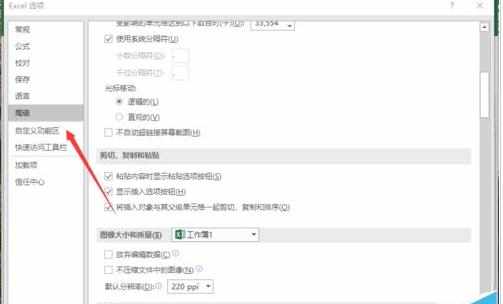
6、在“高级”选项卡的右侧窗格中,找到“剪切、复制和粘贴”组中的“粘贴内容时显示粘贴选项按钮”选项,并在其复选框中取消“√”,然后再点击“确定”按钮。如图所示;
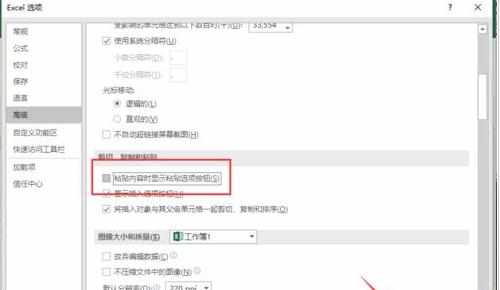
Excel2016取消显示粘贴的选项相关文章:
1.怎么取消显示Excel2010复制时的粘贴选项
2.如何关闭excel2010粘贴选项的方法

Excel2016怎么取消显示粘贴的选项的评论条评论